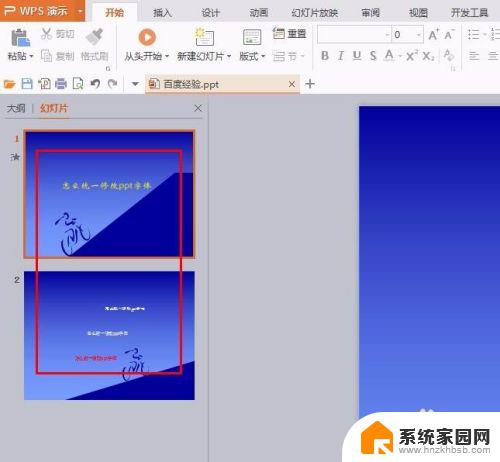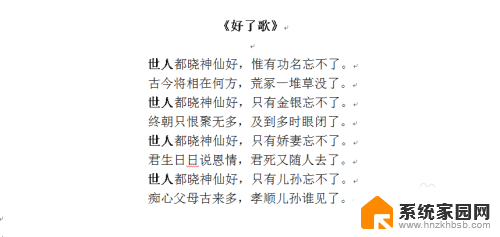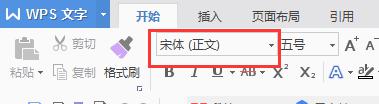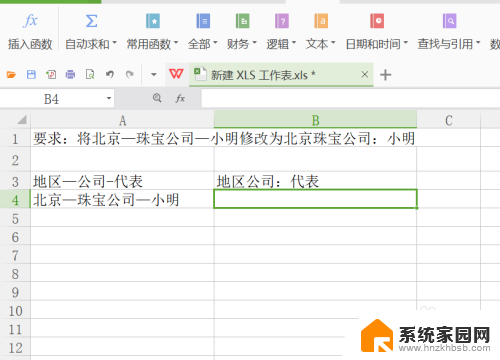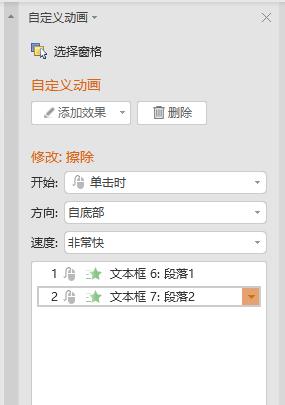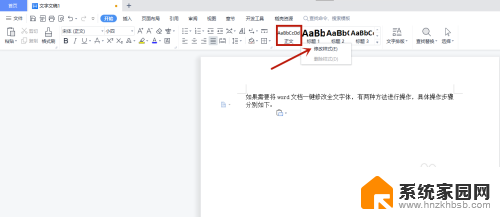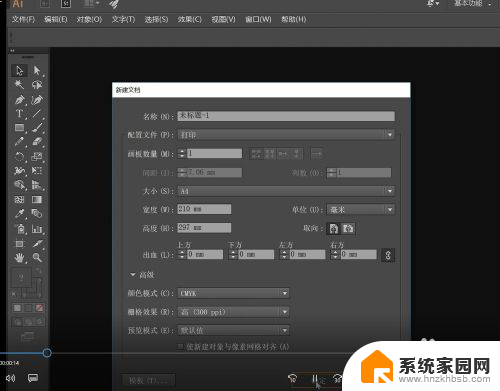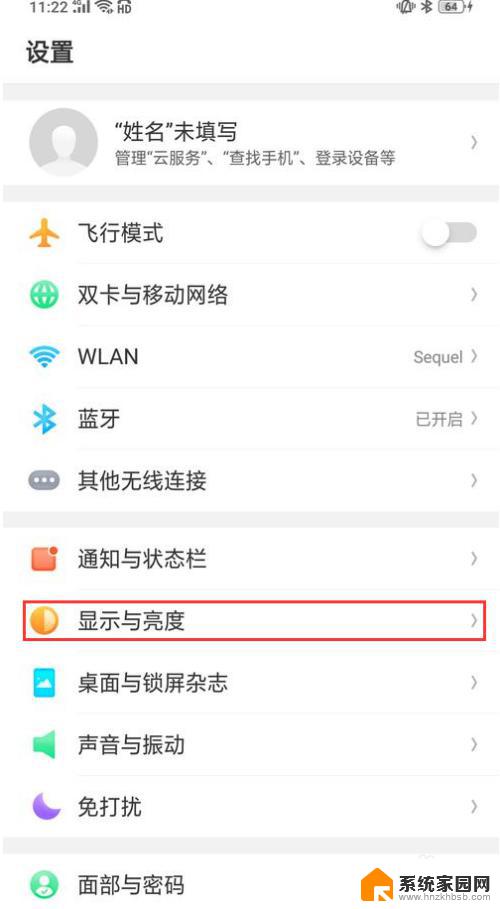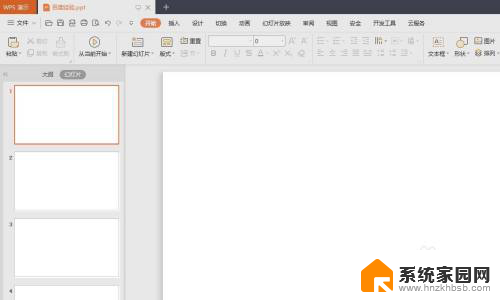怎么设置ppt字体一致 如何批量统一修改PPT字体
更新时间:2023-10-01 15:48:31作者:xiaoliu
怎么设置ppt字体一致,在现代工作和学习中,我们经常会使用PPT来展示和分享信息,当我们在制作PPT时,可能会面临一个常见的问题,那就是字体不一致。字体的一致性对于整体展示效果来说非常重要,它能够提升PPT的专业度和可读性。如何设置PPT字体一致,如何批量统一修改PPT字体呢?本文将带您一起探讨这些问题。无论您是初学者还是有一定经验的PPT制作人员,这些技巧都将对您的工作有所帮助。让我们一起来了解吧!
具体方法:
1.第一步:打开一个需要统一修改字体的ppt。
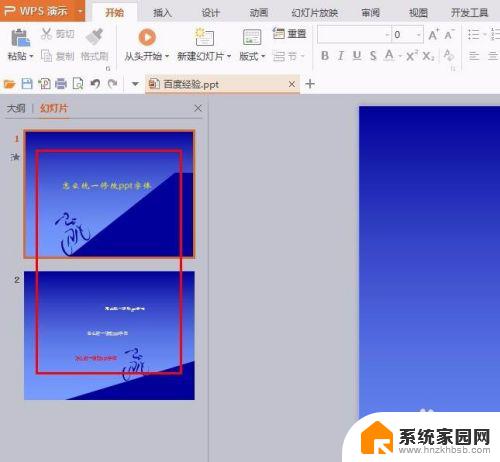
2.第二步:在菜单栏“设计”中找到“演示工具”选项。
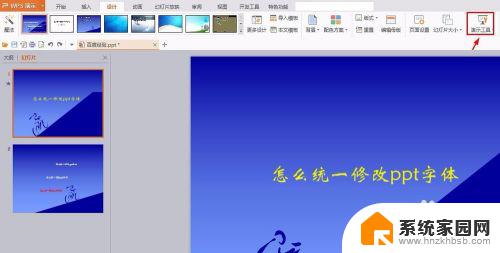
3.第三步:单击选择“演示工具”下拉菜单中的“批量设置字体”选项。
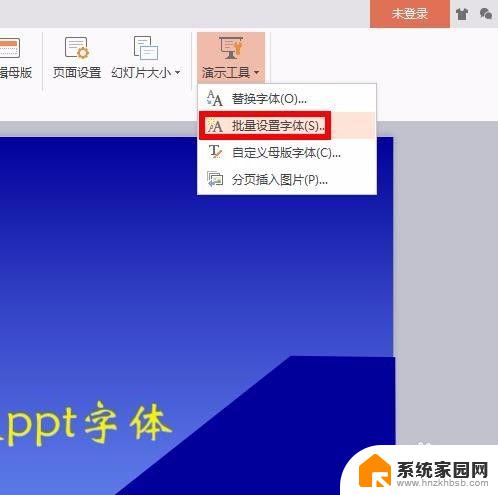
4.第四步:如下图所示,弹出“批量设置字体”对话框。
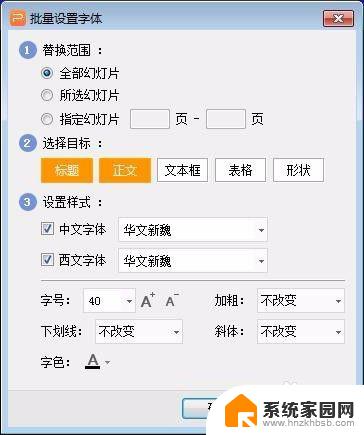
5.第五步:选择要统一设置的字体、字号和颜色。
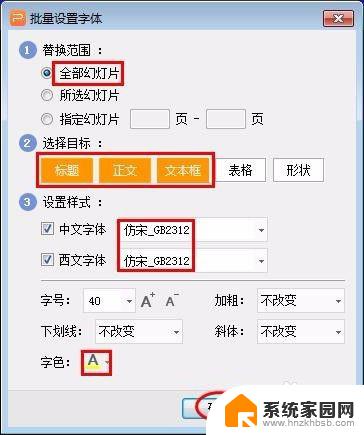
6.第六步:如下图所示,ppt中的文字被修改为统一的字体、字号和颜色。


以上就是如何让ppt字体保持一致的全部内容,如果你也遇到同样的问题,请参考我的方法进行处理,希望对你有所帮助。